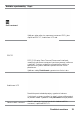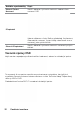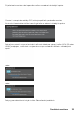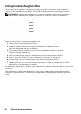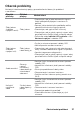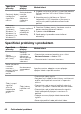Users Guide
40 Odstraňování problémů
Specifické
příznaky
Zjištěné
projevy
Možná řešení
Dotykový displej
nereaguje v
úsporném
režimu
Nelze probudit
monitor
a počítač
dotykem v
úsporném
režimu
1. Přejděte na Správce zařízení a rozevřete položku
Zařízení rozhraní HID v části Zařízení Human
Device.
2. Klepněte pravým tlačítkem na Zařízení
kompatibilní s HID, klepněte na Vlastnosti a
zaškrtnutím políčka povolte zařízení budit
počítač.
Kalibrace v
operačních
systémech
Windows 7 a
Windows 8 a
Windows 8.1 a
Windows 10
Kurzor nepřesně
sleduje prst
při dotýkání
obrazovky
1. Otevřete Ovládací panely, Hardware a zvuk a
potom otevřete Nastavení tabletu.
2. Vyberte volbu Kalibrace.
3. Podle pokynů proveďte novou kalibraci
obrazovky
Specifické problémy s produktem
Specifické
příznaky
Zjištěné
projevy
Možná řešení
Obraz
obrazovky je
příliš malý
Obraz je
vystředěn na
obrazovce,
ale nevyplňuje
celou oblast
zobrazení
•Zkontrolujte nastavení poměru stran v části
Nastavení obrazuv nabídce OSD
•Obnovte tovární nastavení monitoru.
Nelze upravovat
nastavení
monitoru
pomocí tlačítek
na předním
panelu
Na obrazovce
se nezobrazí
OSD
Vypněte monitor, odpojte a znovu připojte
napájecí kabel a zapněte monitor.
Žádný vstupní
signál při
stisknutí
libovolného
ovládacího
prvku
Žádný obraz,
indikátor svítí
bíle.
•Zkontrolujte zdroj signálu.
•Pohybem myši nebo stiskem klávesy na klávesnici
ověřte, zda se počítač nenachází vúsporném
režimu.
•Zkontrolujte, zda je zapnutý počítač nebo jiné
zařízení s výstupem -videa a zda přehrává video.
•Zkontrolujte, zda je kabel obrazového signálu
řádně a bezpečně připojen k monitoru a k
počítači.
•Odpojte a znovu připojte kabel obrazového
signálu.
•Restartujte počítač nebo přehrávač videa.